Cara mengenkripsi DNS Anda dengan DNScrypt di Ubuntu dan Debian

- 2272
- 660
- Ricardo Gottlieb
Bahkan jika Anda mengenkripsi lalu lintas Anda dengan HTTPS atau bahkan menggunakan VPN, dalam beberapa kasus, lalu lintas DNS Anda tetap terbuka dan mudah dibaca untuk ISP Anda dan seluruh dunia. Itu mungkin tidak terdengar seperti banyak, tapi ini masalah privasi utama. DNS menyelesaikan situs yang Anda kunjungi, jadi membaca catatan DNS Anda dapat dengan mudah menceritakan kisah kebiasaan menjelajah Anda.
DNScrypt mengenkripsi lalu lintas DNS Anda secara otomatis dan mengirimkannya ke server DNS yang juga menggunakan enkripsi. Dengan cara ini, seluruh transaksi tetap dienkripsi di seluruh. Bahkan ISP Anda tidak dapat melihat di mana Anda menjelajahi. DNScrypt sebenarnya adalah salah satu layanan termudah yang dapat Anda atur di Linux, jadi benar -benar tidak ada alasan untuk tidak menggunakannya.
Dalam tutorial ini Anda akan belajar:
- Cara menginstal dnscrypt di ubuntu dan debian.
- Cara Mengkonfigurasi Server DNS Anda.
- Cara Mengatur DNScrypt sebagai DNS Sistem Anda dengan NetworkManager dan dengan resolvConfonf.
 Konfigurasi DNS NetworkManager.
Konfigurasi DNS NetworkManager. Persyaratan dan konvensi perangkat lunak yang digunakan
| Kategori | Persyaratan, konvensi atau versi perangkat lunak yang digunakan |
|---|---|
| Sistem | Versi Debian atau Ubuntu saat ini |
| Perangkat lunak | Dnscrypt |
| Lainnya | Instalasi yang berfungsi dari distribusi yang didukung dengan hak istimewa root. |
| Konvensi | # - mensyaratkan perintah linux yang diberikan untuk dieksekusi dengan hak istimewa root baik secara langsung sebagai pengguna root atau dengan menggunakan sudo memerintah$ - mensyaratkan perintah Linux yang diberikan untuk dieksekusi sebagai pengguna biasa |
Instal DNScrypt
Mulailah dengan menginstal DNScrypt. Ini sudah ada di repositori Ubuntu dan Debian, jadi Anda akan dapat menginstalnya dengan tepat.
$ sudo apt instal dnscrypt-proxy
Konfigurasikan server DNS Anda
Benar -benar tidak banyak yang perlu dilakukan dengan cara konfigurasi untuk membuat DNScrypt bekerja. Sebenarnya, itu mungkin sudah berfungsi tepat setelah instalasi Anda. Anda mungkin ingin mengubah server DNS yang terhubung dengan DNScrypt, dan itu sebenarnya hal yang sederhana untuk dilakukan.
Membuka /etc/dnscrypt-proxy/dnscrypt-proxy.Toml dengan editor teks favorit Anda dan hak istimewa root. Temukan garis yang dimulai dengan server_names. Tambahkan salah satu nama pada daftar server yang didukung dikelilingi oleh kutipan ke array. Hasil akhirnya harus terlihat seperti contoh di bawah ini. Cloudflare adalah pilihan yang bagus, jika Anda tidak yakin apa yang harus digunakan.
server_names = ['cloudflare']
Simpan keluar dari file Anda. Kemudian, restart layanan DNScrypt.
$ sudo systemctl restart dnscrypt-proxy
Atur DNScrypt sebagai DNS Sistem Anda
Saat DNScrypt berjalan di sistem kami, komputer Anda tidak dikonfigurasi untuk menggunakannya untuk DNS. Itu langkah selanjutnya. Metode yang Anda gunakan akan tergantung pada bagaimana koneksi jaringan Anda dikonfigurasi. Kebanyakan orang menggunakan NetworkManager, karena itu default, tetapi jika Anda telah mengatur sesuatu yang kustom dengan IP statis, Anda dapat menggunakan resolvconf juga.
Dengan NetworkManager
Buka Aplikasi Pengaturan untuk Lingkungan Desktop Anda. Buka bagian "Jaringan", dan buka koneksi yang Anda gunakan.
Di jendela konfigurasi yang terbuka, cari bagian IP4. Itu biasanya di mana Anda akan menemukan pengaturan yang Anda butuhkan.
 Konfigurasi DNS NetworkManager.
Konfigurasi DNS NetworkManager. Di bawah tab itu, cari bagian DNS, dan ubah server yang ada menjadi 127.0.2.1. Simpan perubahan dan keluar Anda. Sekarang, restart networkManager.
$ sudo SystemctL Restart NetworkManager
Dengan resolvconf
Jika Anda menggunakan resolvconf atau /etc/resolv.conf Untuk menentukan server nama Anda, Anda masih dapat dengan mudah diatur. Pertama, jika Anda hanya menggunakan tes biasa /etc/resolv.conf file, Anda dapat mengubah kami nama server baris untuk mencerminkan dnscrypt lokal.
Nameserver 127.0.2.1
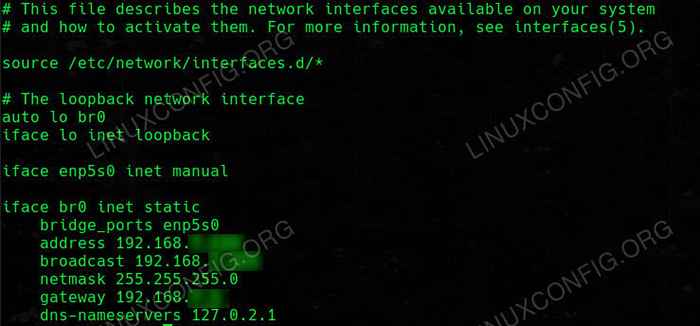 Konfigurasi DNS ResolVConf.
Konfigurasi DNS ResolVConf. Untuk resolvconf, ubah atau tambahkan DNS-NAMESERVERS Baris untuk antarmuka Anda di /etc/jaringan/antarmuka.
DNS-Nameserver 127.0.2.1
Lanjutkan dan restart jaringan dan resolvconf. Jika itu tidak berhasil, restart komputer Anda.
$ sudo systemctl restart networking $ sudo systemctl restart resolvconf
Menutup pikiran
DNS Anda sekarang harus sepenuhnya dienkripsi. DNScrypt akan berjalan secara otomatis di latar belakang. Karena konfigurasi Anda, semua lalu lintas DNS akan dialihkan melalui DNScrypt, dienkripsi, dan dikirim ke server yang Anda tentukan. Ini adalah cara mudah untuk mengontrol DNS Anda, dan tidak sulit untuk berlari, jadi benar -benar tidak ada alasan untuk tidak melakukannya.
Tutorial Linux Terkait:
- Mendapatkan kembali privasi dan keamanan Anda di era digital
- Pengantar Otomatisasi Linux, Alat dan Teknik
- Hal -hal yang harus diinstal pada ubuntu 20.04
- Hal -hal yang harus dilakukan setelah menginstal ubuntu 20.04 FOSSA FOSSA Linux
- Cara Mengatur Server OpenVPN di Ubuntu 20.04
- Cara menggunakan ADB Android Debug Bridge untuk mengelola Android Anda…
- Cara membuat VPN di Ubuntu 20.04 Menggunakan Wireguard
- Firefox di Linux - Koneksi Anda tidak aman
- Menguasai loop skrip bash
- Dasar Ubuntu 22.04 Pengaturan Koneksi Klien/Server OpenVPN
- « Cara Membuat Unit Layanan SystemD di Linux
- Cara Menginstal dan Mengkonfigurasi Zookeeper di Ubuntu 18.04 »

